Kuinka käyttää FaceTimea Androidissa?

Lopuksi Apple sallii myös Android-laitteiden käyttäjien käyttää FaceTimea.

Apple antaa nyt mahdollisuuden kutsua ihmisiä liittymään FaceTime-puheluun jakamalla puhelun linkki. Tätä linkkiä voi käyttää ja käyttää muissa laitteissa kuin iPhonessa ja iPadissa. Tämä artikkeli näyttää, kuinka voit luoda ja jakaa FaceTime-linkin ystävillesi, sukulaisillesi tai kumppaneille.
Mikä on FaceTime Link?
IOS 15:stä, iPadOS 15:stä ja macOS Montereystä alkaen Apple on lisännyt ominaisuuden, jonka avulla käyttäjät voivat luoda joustavia jaettavia FaceTime-puhelulinkkejä. Käyttäjät voivat lähettää tämän linkin kenelle tahansa, joka haluaa kutsua heidät liittymään FaceTime-puheluunsa.
Pohjimmiltaan FaceTime-linkki on samanlainen kuin muiden videopuhelusovellusten, kuten Zoom ja Google Meetings, kanssa luomasi linkki. Sen sijaan, että sinun tarvitsee manuaalisesti lisätä kaikki, jotka haluat kutsua FaceTime-puheluun, voit nyt lähettää chat-käyttölinkin kenelle tahansa samalla tavalla kuin jaat muita tavallisia linkkejä.
Mitkä laitteet tukevat FaceTime-linkin käyttöä?
Melkein mikä tahansa mobiililaite tai henkilökohtainen tietokone, johon on asennettu kamera, mikrofoni ja verkkoselain, voi liittyä puheluun FaceTime-linkin avulla. Tämä tarkoittaa, että iPhonen, iPadin ja Macin omistajat eivät voi osallistua, vaan jopa Windows-, Android- ja jopa Linux-käyttäjät voivat käyttää FaceTime-puheluita tämän linkin kautta.
Apple-laitteilla, kun napsautat tai napautat linkkiä, vastaava videopuhelu avautuu FaceTime-sovelluksessa. Kolmannen osapuolen alustojen, kuten Windowsin, Androidin tai Linuxin, käyttäjät ohjataan oletusselaimeen, koska näille alustoille ei ole virallista FaceTime-sovellusta.
Kuinka luoda ja lähettää FaceTime-linkkejä
Siirry ensin laitteesi FaceTime-sovellukseen. Napauta sitten "Luo linkki" -painiketta lähellä näytön yläreunaa.

Pikajakovalikko tulee heti näkyviin. Voit jakaa linkin suoraan viestisovelluksesi kautta tai kopioida ja liittää linkin minne haluat. Lisäksi voit tarvittaessa myös nimetä puhelun.
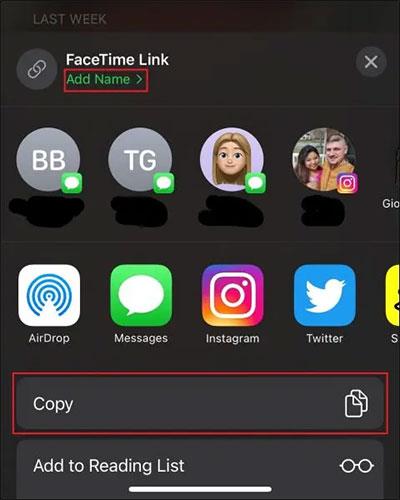
Jos päätät kopioida linkin, avaa mikä tahansa sovellus, joka tukee tekstivuorovaikutusta, paina ja pidä tekstikenttää painettuna ja valitse "Liitä". Näet juuri kopioimasi FaceTime-linkin kokonaan näytössä. Lähetä tämä linkki henkilölle, jonka haluat kutsua puheluun.
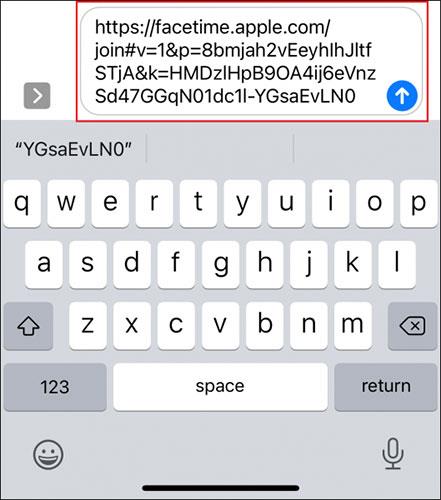
Kun olet lähettänyt linkin, palaa FaceTime-sovellukseen ja valitse määrittämäsi puhelu, joka löytyy Tulevat-osiosta.
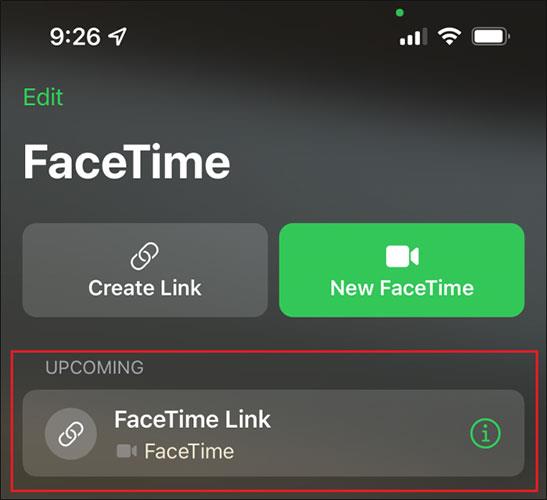
Paina sitten Soita-painiketta ja puhelu alkaa.
Lopuksi Apple sallii myös Android-laitteiden käyttäjien käyttää FaceTimea.
Apple iOS 15:ssä tekee suuria muutoksia FaceTime-sovellukseen ja esittelee joukon uusia ominaisuuksia, jotka tekevät FaceTimesta keskuksen vuorovaikutuksessa ystävien, perheen, työtovereiden jne. kanssa.
Apple antaa nyt mahdollisuuden kutsua ihmisiä liittymään FaceTime-puheluun jakamalla puhelun linkki.
Voit helposti tarkistaa estettyjen puhelinnumeroiden luettelon iPhonessa käyttämällä Puhelin-, Viesti- ja FaceTime-sovelluksia.
Voit käyttää erilaisia käsieleitä lisätyn todellisuuden tehosteiden käynnistämiseen FaceTimessa ja muissa videopuhelusovelluksissa.
Sound Check on pieni mutta varsin hyödyllinen ominaisuus iPhone-puhelimissa.
iPhonen Photos-sovelluksessa on muistiominaisuus, joka luo kokoelmia valokuvista ja videoista musiikin kanssa, kuten elokuva.
Apple Music on kasvanut poikkeuksellisen suureksi julkaisunsa jälkeen vuonna 2015. Se on tähän mennessä maailman toiseksi suurin maksullinen musiikin suoratoistoalusta Spotifyn jälkeen. Musiikkialbumien lisäksi Apple Music tarjoaa myös tuhansia musiikkivideoita, 24/7-radioasemia ja monia muita palveluita.
Jos haluat taustamusiikkia videoihisi tai tarkemmin sanottuna äänittää soivan kappaleen videon taustamusiikkina, on olemassa erittäin helppo ratkaisu.
Vaikka iPhonessa on sisäänrakennettu sääsovellus, se ei toisinaan tarjoa tarpeeksi yksityiskohtaisia tietoja. Jos haluat lisätä jotain, App Storessa on paljon vaihtoehtoja.
Albumeista olevien kuvien jakamisen lisäksi käyttäjät voivat lisätä valokuvia jaettuihin albumeihin iPhonessa. Voit lisätä kuvia automaattisesti jaettuihin albumeihin ilman, että sinun tarvitsee työskennellä albumista uudelleen.
On kaksi nopeampaa ja yksinkertaisempaa tapaa asettaa ajastin/ajastin Apple-laitteellesi.
App Storessa on tuhansia upeita sovelluksia, joita et ole vielä kokeillut. Yleisimmät hakutermit eivät välttämättä ole hyödyllisiä, jos haluat löytää ainutlaatuisia sovelluksia, eikä ole hauskaa aloittaa loputonta vierittämistä satunnaisten avainsanojen avulla.
Blur Video on sovellus, joka sumentaa kohtauksia tai mitä tahansa sisältöä, jonka haluat puhelimeesi, jotta voimme saada haluamamme kuvan.
Tämä artikkeli opastaa sinua asentamaan Google Chromen oletusselaimeksi iOS 14:ssä.












